Содержание
В этом разделе мы поговорим о выборе компьютера для домашнего видеомонтажа. Домашний видеомонтаж сильно отличается от профессионального. Во-первых, здесь не так принципиальна скорость получения результата — дома мы монтируем для души, а не ради конвейерного производства видеопродукции. Во-вторых, важно, чтобы процесс доставлял удовольствие, то есть происходил в комфортных условиях.
Прежде всего вы должны принять стратегическое решение — выбрать платформу, то есть ответить на извечный вопрос «Intel или AMD?». Графики «успешности от времени» обоих производителей довольно похожи на синусоиду, только находятся в противофазе. Посему бремя ответственности за решение этого щекотливого вопроса позвольте оставить на ваших плечах. Тем более, что на нашем сайте есть целый раздел, посвященный процессорам. Зайдите туда и ознакомьтесь с двумя-тремя обзорами новинок противоположных лагерей. Обратите внимание не только на цену и производительность процессоров, но и на их типичное энергопотребление. Проанализировав эти величины, вы сможете прикинуть, какой же из «китов» на данный момент в лидерах, а также выбрать понравившееся семейство процессоров. Сделав стратегический выбор, можно переходить к тактике.
Основная задача этого небольшого путеводителя — правильно расставить приоритеты комплектующих в компьютере для домашнего видеомонтажа. Мы будем рассматривать компоненты в порядке возрастания целесообразности экономии:
- Материнская плата и системный блок;
- Оперативная память и дисковая подсистема;
- Процессор;
- Монитор;
- Видеокарта.
Первыми идут комплектующие, определяющие общую стабильность системы: материнская плата и системный блок. Выбор материнской платы в первую очередь ограничивается свойствами будущего процессора: необходим тот же сокет и совместимый, желательно самый современный, набор системной логики (чипсет). При этом не стоит стремиться к лишним «наворотам» — дополнительным интегрированным контроллерам (RAID, WiFi, LAN и т.д.) и нескольким слотам PCI-E 16x, т.к. обычно они служат рекламным или игровым целям. Желательно пассивное охлаждение платы (отсутствие вентиляторов), в обратном случае сбор тихого компьютера будет сильно затруднен. Итак, «правильная» плата — это современное устройство без излишеств из средней ценовой категории.
Второй «оплот стабильности» — это корпус компьютера. От качества блока питания и размера корпуса зависит не только стабильность работы, но и шумность системы (что тоже немаловажно для дома). Декларируемая мощность блока питания ничего не говорит о его качестве, так что не стоит стремиться к многоваттности. Пожалуй, корпус — это та единственная часть компьютера, выбирать которую можно просто руководствуясь его ценой (не менее 80$), известностью производителя (Chieftec, 3R System, Thermaltake ) и своими эстетическими предпочтениями.
На втором месте в нашей градации по недопустимости экономии расположилась оперативная память (RAM) и дисковая подсистема. Память удостоилась такой чести просто из-за своей низкой цены. Если памяти 512 МБ., о комфортном монтаже можете забыть. Если гигабайт — уже почти хорошо, а оптимальный объем на сегодня — 2 ГБ (разница в цене между 2 ГБ и 1 ГБ памяти составит всего около 4% стоимости компьютера). Более трех гигабайт памяти нет смысла приобретать, так как такой объем памяти невозможно использовать целиком в 32 битных ОС. Каждое новое поколение памяти рационально покупать лишь тогда, когда цены на нее приблизительно сравниваются с предыдущим поколением. Сейчас, например, все еще оптимальна DDR2. Производительность при типичных видеомонтажных задачах слабо зависит от скоростных характеристик памяти, а потому вам подойдет любая память, лишь бы ее реальная частота была не меньше реальной частоты шины (FSB).
Дисковая подсистема является важнейшим элементом, непосредственно влияющим на производительность компьютера. Для ускорения работы крайне рекомендуется даже в домашних условиях использовать как минимум два жестких диска. При этом совсем необязательно, чтобы это были диски-рекордсмены — подойдут любые SATA диски с оптимальным на день покупки соотношением цена/объем. Удержитесь, пожалуйста, от соблазна создать на дисках RAID0 массив, если только вы не имеете отличного представления о том, что это такое, и какие может повлечь последствия (см. подробную статью).
Только убедившись в достойной производительности жестких дисков, можно переходить к выбору процессора. Процессор — это вовсе не пуп земли. Рост производительности современных CPU в основном приводит лишь к снижению времени ожидания результата — времени, необходимому компьютеру для рендеринга смонтированного ролика в выходной файл. Насколько этот параметр критичен, решать вам, но по нашему мнению в домашних условиях он имеет второстепенное значение. Чем современнее линейка процессоров, тем выше их производительность, ниже энергопотребление и шире использование специализированных технологий (таких как SSE/3DNow!, VT, энергосбережение и др.). Именно два последних факта позволяют рекомендовать к выбору по умолчанию представителя последнего поколения процессоров.
Внутри одной линейки, производительность ЦП определяется несколькими параметрами — объемом кеш-памяти, частотой шины, частотой и числом ядер. При обработке видео критичны число ядер и их частота. В первую очередь рекомендуется позаботиться о двухядерности процессора, т. к. сегодня все больше и больше ПО умеют воспользоваться этим недорогим выгодным преимуществом. Даже младший по частоте двухядерный процессор современной линейки обеспечит комфортную работу при очень скромном энергопотреблении и, следовательно, недорогой и тихой системой охлаждения!
Выбор монитора зачастую даже важнее, чем процессора. Ведь наши глаза смотрят в него по десять часов в день, пристально следят за множеством теснящихся на экране менюшек, окошек и индикаторов. Чтобы глаза не уставали, необходим большой монитор с большим разрешением. К сожалению, по маркетинговым соображениям выпуск ЭЛТ мониторов прекращен, так что альтернативы ЖК в данный момент нет. Определиться с конкретной моделью вам помогут коллеги из раздела "Мониторы, видеовыход и TV/FM-тюнеры".
Как показывает видеомонтажная практика, мониторы выгодно использовать дуэтом. Два не очень дорогих монитора в работе удобнее, чем один дорогой и «навороченный». При этом мониторы совсем не обязательно должны быть одинаковыми, что очень кстати при наличии лишнего «пенсионера» с разрешением хотя бы 800х600: его можно использовать в качестве «просмотрового окна» для видео в дополнение к основному дисплею. При планировании компьютера, обязательно позаботьтесь хотя бы о возможности подключения двух мониторов.
Наконец, последнее по важности место занимает видеокарта. На ней можно смело экономить! Производительность платы не играет роли, ведь вычислительные ресурсы GPU используются пока только в некоторых профессиональных «монтажках». Ускорение декодирования HD-DVD и Blue-Ray также не имеет прямого отношения к производительности, т.к. присуща вполне бюджетным современным решениям (см. Воспроизведение HD-видеофильмов на компьютере с платформой AMD). Наконец, современные видеоплаты теоретически способны ускорять процесс кодирования, но пока о практическом применении этих возможностей говорить рано. Не забывайте также, что энергопотребление «монструозных» видеокарт высокой производительности может с легкостью превысить сумму «запросов» всех остальных комплектующих вместе взятых. Разумеется, в таком случае резко возрастают требования к качеству блока питания и системы охлаждения компьютера. Рациональный выбор — младшая модель старшей линейки, от надежного производителя.
Неохваченным остался вопрос выбора платы видеоввода, а также еще несколько «второстепенных» «железок» — приводы DVD-RW, звуковые карты и т.д. Пару слов о них сказано в подробной статье "Компьютер для видеомонтажа", с которой, впрочем, в любом случае стоит познакомиться.

Не существует единого идеального набора компьютерных компонентов для профессиональной обработки графики и видео. Одни потребности и требования у пользователя, работающего «для себя», совсем другие – у занимающегося 3D-моделированием.
Мощный процессор – самое главное
Самый важный компонент компьютера для работы с графикой и видео – это, без сомнения, процессор. Он отвечает за обслуживание любых вычислительных задач. Тем самым, именно от него зависит, как быстро будут выполнены процессы, связанные с редактированием графики или преобразованием файлов.

Покупая компьютер для профессионального использования, не стоит экономить на процессоре, несмотря на то, что он составляет значительную часть цены комплекта. Его возможная замена на более лучшую модель может в будущем оказаться проблематичной и дорогой.
Выбирая процессор, в первую очередь необходимо учитывать количество ядер и потоков, а также тактовую частоту. В последних сериях устройств, наиболее оптимальны с точки зрения производительности будут модели с шестью и восемью ядрами и, соответственно, 12 и 16 потоками.
Лучшим выбором будут серии Intel Core i7 или AMD Ryzen 7. Примером такой модели является Intel Core i7 8700K. 6 ядер и 12 потоков обеспечивает ему отличную производительность. Базовая тактовая частота этой модели составляет 3,7 Ггц, но технология Turbo Boost 2.0 в случаях большой нагрузки может увеличить тактовую частоту до 4,7 Ггц. Более того, модели с индексом K имеют разблокированный множитель, что позволяет «разогнать» тактовую частоту.
Самые мощные процессоры на рынке стоят в несколько раз больше, чем топовые модели ноутбуков. Если у Вас очень высокие требования (и столь же высокий бюджет), Вы можете попробовать процессоры из серии Intel 9 series Extreme, которые предлагают до 18 ядер и 36 потоков. Эквивалент в ассортименте AMD – Ryzen Threadripper с 16 ядрами и 32 потоками, который значительно дешевле.
Большое количество оперативной памяти
Количество и скорость оперативной памяти напрямую влияет на эффективность работы компьютера. Этот элемент оказался в нашем списке ниже процессора, в основном, из-за того, что его стоимость намного ниже, а новые плашки оперативной памяти может купить и заменить практически любой пользователь.
Минимум, рекомендуемый для обслуживания большинства графических программ – 8 ГБ оперативной памяти. Тем не менее, для обеспечения бесперебойной работы стоит установить в два раза больше.
Для продвинутого использования, в частности, монтажа видео и 3D-графики стоит инвестировать в большее количество оперативной памяти. Оптимально будет 32 ГБ, однако, даже 64 ГБ не будут лишними.
Вторым важным параметром после объема памяти является тактовая частота. С этой точки зрения стоит выбирать модели с более высокой частотой работы. Самые быстрые модели с частотой выше 3000 Мгц должны удовлетворить все ваши требования.
Быстрый диск SSD
Хотя диски оказались только на третьей позиции в нашем рейтинге, не стоит преуменьшать их значение. Они используются только для хранения данных, но имеют огромное влияние на скорость и комфорт работы. Скорость записи и чтения данных влияет на время сжатия файлов, скорость их перемещения, сохранения или открытия.
В компьютерах для работы с видео и графикой практически необходимо использовать диски SSD. Они гораздо быстрее магнитных дисков, но, к сожалению, также дороже. Кроме того, гарантируют более высокий уровень надежности и защиты данных. Их конструкция не имеет подвижных элементов, в отличие от жестких дисков, поэтому они более устойчивы к падениям и механическим повреждениям.
Наиболее распространенным решением, которое позволяет оптимизировать производительность и стоимость является совмещение в одном комплекте этих двух видов памяти. Системный диск должен быть основан на технологии SSD и иметь емкость около 256 ГБ. Ещё один SSD диск предназначен для файлов, с которыми мы сейчас работаем – минимум 500 ГБ. Для всего остального можно установить простой и дешёвый диск HDD объемом не менее 2 ТБ.
Конечно, даже в пределах одной технологии существуют значительные различия в эффективности и цене. Высокую производительность обеспечивают твердотельные накопители, использующие интерфейс PCI express 3.0 x4 NVMe M.2. Примером такой модели является Plextor M9PeY, сделанный по технологии 3D Nand. Он предлагает скорость чтения и последовательной записи на уровне 3200 и 2000 МБ/с.
Производительная видеокарта
В случае 2D-графики и обработки фотографий мощная видеокарта не требуется. Однако, уже во время работы с 3D-графикой и монтажом видео, особенно UHD, становится важным компонентом. Кроме того, она обеспечивает поддержку нескольких дисплеев с высоким разрешением.

На рынке существуют профессиональные видеокарты, такие как nVidia Quadro, созданные специально для компьютеров по обработке графики. Они включают множество специализированных технологий, в том числе возможность использовать мощности GPU для общих вычислений.
В подавляющем большинстве приложений, связанных с графикой и видео хорошо подойдут также стандартные видеокарты. Они обеспечивают отличную производительность, а также имеют более низкие цены. Например, видеокарта nVidia GTX 1060 в версии 6 ГБ справится без проблем с несколькими экранами и обработкой изображений в высоком разрешении. Конечно, если Вы располагаете большим бюджетом, стоит купить модель более высокого класса.
Эффективное охлаждение компьютера
Даже самые лучшие компоненты при работе под нагрузкой нагреваются, в результате чего срабатывает система защиты под названием thermal throttling. В простейшем случае это означает, что снизится производительность компьютера.
Решить эту проблему можно с помощью эффективного охлаждения компонентов, в частности, центрального процессора. Наиболее эффективным является жидкостное охлаждение, однако, в случае рабочих станций достаточно будет хорошего воздушного охлаждения.
Компоненты высокого качества
Выбор материнской платы не имеет значения для производительности, однако, здесь также не стоит экономить. Модель должна быть оснащена достаточным количеством разъемов. Конечно, всегда нужно помнить, что материнские платы имеют различные разъемы для конкретных процессоров. Например, новейшие процессоры Intel требуют разъема socket 1151.
Чем мощнее комплектующие, тем больше будет спрос на энергию, так что мощность блока питания должна соответствовать потребляемой энергии всех элементов набора.
Выбирая корпус для объединения всех компонентов, не стоит использовать прозрачные корпуса с подсветкой LED, популярные среди игроков. В профессиональных применениях самое главное – это удобство монтажа и удобство в работе. Поэтому стоит обратить внимание на корпуса с эффективным и тихим охлаждением и дополнительными разъемами.
Если у вас уже есть мощный компьютер, лучшие результаты прироста производительности при низких затратах Вы получите, заменив оперативную память и твердотельный диск на более быстрые.
4К – удел избранных
Технология мониторов с 4К-разрешением только набирает обороты. В 2014–2015 годах такой монитор был редкостью, и только в 2017-м экраны пошли в массы на просторах СНГ. Например, в 2013 году доля экранов с UHD составляла не более 5%, а в 2017-м их количество приблизилось к отметке 15%.
Большинство экранов с 4K-разрешением используется для специальных нужд как площадки для рекламы, информационные табло, интерактивные панели. Реже ими комплектуют рабочие станции, здесь процент применения достаточно мал. Данные мониторы наиболее востребованы при работе с графикой, трехмерными моделями и монтаже видео.
Для домашнего пользования мониторы 4К используют еще реже, но их доля растет. Экраны подразумевают контент в высоком качестве, но пока этот формат остается исключительно премиальным классом. Даже для просмотра видео выдвигаются особые требования к ПК – наличие мощной видеокарты и разъема DVI или HDMI 2.1. Чтобы обрабатывать такое видео, нужен компьютер с очень высокой производительностью.
Различия монтажа FHD и UHD
Видеофайл имеет много показателей, которые определяют его качество. Основные из них:
- разрешение;
- количество кадров в секунду;
- битность;
- сжатие цветов.
Битрейт зависит от всех этих показателей. Он определяет, сколько весит одна секунда видео. Соответственно, чем выше качество, тем больше битрейт.
Разницу в размере экрана легко увидеть на картинке – в 4 раза больше пикселей, чем у обычных мониторов FHD. При любом изменении кадра компьютеру придется обрабатывать в 4 раза больше информации.
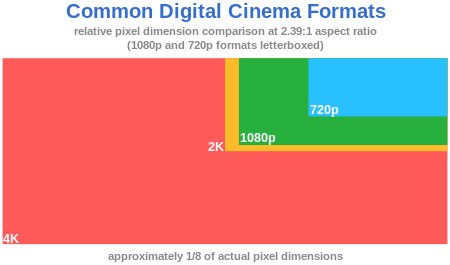
Количество кадров в секунду имеет стандартные значения: 24–30 и 59–60. Если создавать контент сверхвысокого качества – Ultra HD, – то про 30 кадров стоит забыть, только 60. Соответственно, битрейт повышается в 2 раза.
С битностью проще – чем больше бит, тем больше спектр цветов. К примеру, 8 bit – это 16,7 млн цветов, а 10 bit – 1,07 млрд, и так далее по нарастающей.
Сжатие цветов или цветовая субдискретизация – это один из способов понизить битрейт. Обозначается 3 цифрами через двоеточие:
- 4:4:4 – нет сжатия;
- 4:2:2 – сжатие без потерь;
- 4:2:0 – сжатие с потерями.
Во время обработки, когда вы применяете фильтры, настройки цветокорекции или другие опции, программа сразу же начинает визуализировать изменения. Предварительный результат демонстрируется в меньшем качестве, чем конечный обработанный материал. Так можно сразу увидеть изменения, которые произошли с видео, а не ждать завершения рендеринга.
Программы для монтажа видео в 4К
Не все программы могут работать с UHD-разрешением. Большинство бесплатных утилит не обновились и поддерживают максимум файлы формата FHD. Однако все платные продукты уже давно работают с видеофайлами такого размера.
Adobe Premiere Pro
Мощный инструмент, который помогает обрабатывать видео. Компания Adobe давно заняла устойчивые позиции на рынке графического софта. Этот инструмент можно назвать универсальным. Если он чего-то не может, то функциональность можно расширить с помощью других программ того же разработчика.
Adobe Premiere Elements
Это базовая версия Premiere Pro для тех, кому не нужен весь профессиональный набор. Отлично подойдет для ознакомления с функционалом и позволит сэкономить на покупке. Новичок найдет тут хороший обучающий курс и упрощенный интерфейс..
Adobe After Effects
Мощный инструмент для наложения эффектов на видео. Проекты удобно импортируются в Premiere Pro. Стоит отметить, что обе программы нуждаются в большом запасе оперативной памяти.
Sony Vegas Pro
Программа полюбилась многим YouTube-блогерам. Подходит для создания сериалов и короткометражек. Особое достоинство – возможность работы с «живым» видео. Поддерживаются запись и потоковый монтаж с нескольких камер сразу. Как и все профессиональные инструменты, Sony Vegas Pro позволяет работать с большим количеством дорожек.
Avidemux
Бесплатная программа, которая может работать с форматом 4К, однако есть ряд недостатков – например, можно накладывать только одну звуковую и видеодорожку. Исключительно любительский софт с минимумом эффектов и настроек. Подходит для несложной склейки и создания слайд-шоу. Русский язык поддерживается, но локализация не официальная.
ВидеоМОНТАЖ
Программа отечественного разработчика, позиционируется как профессиональный софт, но таковым не является. Ограниченное число дорожек, малый набор эффектов и настроек не дают ей выйти на профессиональный уровень. Но для новичка с простыми задачами утилита подойдет. Здесь очень простой интерфейс с официальной локализацией. Продукт активно продвигается разработчиками, в сети есть много видеоуроков.
Movavi Video Editor
Небольшое платное приложение для новичков. Есть версия для ознакомления, но она не поддерживает Full HD и Ultra HD. Расширенная версия обладает всеми функциями стартового софта. Интерфейс похож на Premier Pro – к ней будет легче адаптироваться после Movavi.
Lightworks
Очень серьезный профессиональный инструмент, с помощью которого создаются полнометражные фильмы. Русской локализации нет, лицензия стоит очень дорого. Однозначно для тех, кто знает, чего хочет.
Corel VideoStudio Pro
Профессиональный инструмент, который обладает достаточно простым интерфейсом. Лицензия платная, но есть пробный период. Программа позволяет создавать трехмерные видеоролики из обычных.
Avid Media Composer
Еще один голливудский инструмент для создания фильмов. С его помощью был смонтирован «Аватар». Приложение непростое, содержит огромное количество эффектов. Есть русская локализация и даже пробный период. Лицензия стоит больше тысячи долларов, но есть ежемесячная подписка.
Системные требования программ для 4К видеомонтажа
| Процессор | Оперативная память | Видеокарта | Место на диске | |
|---|---|---|---|---|
| Adobe Premiere Pro | Intel Core i7 | 32 GB | 4 GB | 20 GB (SSD) |
| Adobe Premiere Elements | Intel Core i7 | 16 GB | Поддержка DX 9-10 | 16 GB (SSD или HDD) |
| Adobe After Effects | 4х3 GHz | 16 GB | Поддержка DX 9 | 5 GB (SSD) |
| Sony Vegas Pro | 8х2 GHz | 16 GB | 1 GB и больше, поддержка OpenGL | 1 GB (SSD) |
| Avidemux | 4х3 GHz | 8 GB | 512 MB | 1 GB |
| ВидеоМОНТАЖ | 4х3 GHz | 8 GB | 512 MB | 8 GB (SSD) |
| Movavi Video Editor | 4х2,8 GHz | 8 GB | поддержка OpenGL 2.1 | 2 GB |
| Lightworks | Intel Core i7 | 8 GB | 1 GB, Поддержка DX 9 | 200 MB |
| Corel VideoStudio Pro | 4х2,8 GHz | 8 GB | 256 MB | 3 GB |
| Avid Media Composer | Intel Core i7, Intel Xeon | 32 GB | NVIDIA Quadro | SSD+HDD от 100 GB |
Не все системные требования взяты с сайтов разработчиков. Для некоторых маленьких программ вроде Avidemux требования к железу для работы с 4К-видео не указываются. Софт Adobe для видеомонтажа протестирован с топовыми специальными видеокартами: NVIDIA Quadro, NVIDIA GeForce Titan, NVIDIA GeForce GTX, AMD Radeon FirePro, AMD Radeon Vega PRO, AMD Radeon PRO. Маленькие студии не могут позволить себе такие дорогостоящие тесты, тем более если речь идет о бесплатной программе.
Подбираем конфигурацию компьютера для монтажа видео 4K
Для работы с видеофайлами данного формата потребуется топовое железо. Его нельзя поделить на категории полупрофессионального и профессионального, но попробуем подобрать несколько вариантов системных блоков с минимальным вхождением.
В общих чертах рабочая станция такой мощности должна строиться на процессоре с 4 ядрами и частотой не менее 3,0 ГГц. Это минимум для рендеринга, к тому же придется долго ждать, если возложить задачу на процессор – с этим лучше справится видеокарта. Благодаря технологии NVIDIA CUDA процесс рендеринга можно переложить на видеоплату.
Размер оперативной памяти имеет огромное значение, битрейт видео 4K в 4 раза больше, чем у обычного FHD. При работе с файлом его нужно целиком загрузить в оперативную память, если это невозможно, программа будет использовать файл подкачки или подгружать по частям.
Жесткий диск должен быть быстрым – посмотрите, сколько весит одна минута видео в разном разрешении:
- HD 30 fps – 60 MB/мин;
- FHD 30 fps – 130 MB/мин;
- FHD 60 fps – 200 MB/мин;
- UHD 30 fps – 375 MB/мин;
- UHD 60 fps – 600 MB/мин.
Конечно, эти данные приблизительны, битрейт может отличаться (выше мы разбирали факторы, которые влияют на это). Но в любом случае ролик продолжительностью в 15 минут будет весить до 10 ГБ, работать с такими большими файлами с обычного жесткого диска очень трудно и долго.
Процессор
Минимумом для нормальной работы во время рендеринга можно считать четырехъядерный процессор, однако для комфортной работы его недостаточно. Его производительности вам хватит разве что на склейку или нарезку видеофайла, а наложение эффектов и цветокоррекция займут очень много времени.
Компьютер для монтажа 4К можно построить на базе процессора последнего поколения Intel Core i7–9700K. Камушек имеет 8 ядер с возможностью разгона и справится с минимальными задачами по обработке 4K-видеофайлов. Именно такие процессоры лучше всего использовать в работе с видео. Разгон позволяет увеличивать мощность на время трудоемкого рендеринга, а в простое его частоты снизятся. Любой другой процессор также снижает частоты, но не все позволяют увеличить множитель.
Профессиональную станцию можно сделать производительнее. Мощный компьютер для видеомонтажа 4К лучше строить на базе процессора Intel Core i9–9900K. В отличие от предыдущей модели, он имеет не 8, а 16 потоков. Это значит, что каждое ядро может выполнять по 2 задачи. Несмотря на одинаковые частоты и количество физических ядер, он гораздо производительнее в рендеринге видео.
Стоит отметить, что топовые процессоры Intel оборудованы встроенными графическими чипами. Вы можете подключить дополнительный монитор, не загружая основную видеокарту. Такой тандем позволит вам использовать системный блок даже тогда, когда он загружен серьезной задачей. Например, на основной видеокарте можно поставить видео на рендеринг, а на встроенной поиграть или продолжить работу.
Компьютер для монтажа видео 4K: видеокарта
Для рендеринга видео лучше использовать видеокарту с технологией CUDA. Профессиональный вариант – NVIDIA Quadro. Вы добьетесь ускорения процесса в несколько раз, к тому же платы отлично справляются с визуализацией без потерь. При работе с емкими видеофайлами во время наложения эффектов вы сможете наблюдать превью без задержек и с нормальным FPS.
Отличия профессиональной видеокарты Quadro от любой другой GTX или RTX – в драйверах. Средние предложения Quadro имеют аналоги среди игровых карточек. Но топовые обладают огромным запасом видеопамяти – это как раз то, что нужно для рендеринга видео и работы с трехмерными моделями.
Если вы занимаетесь видеообработкой не профессионально, но вам нужен компьютер, способный потянуть рендеринг 4К, можно взять игровую видеокарту. Начиная с серии GTX 9хх, все видеокарты NVIDIA работают с технологией CUDA. Производительность будет ниже, зависит от того, какую карточку вы установите. Но при прочих равных параметрах те же Quadro P4000 и GeForce RTX 2080 ROG обладают одинаковым запасом памяти и шириной шины. Однако при рендеринге трехмерных сцен и видео Quadro покажет себя лучше, хотя в играх не выдаст той мощности, которую может обеспечить RTX 2080.
Обязательно используйте несколько экранов, это ускорит вашу работу в несколько раз. Все топовые видеокарты поддерживают подключение нескольких дисплеев. Стоит ли говорить, что при работе с 4К-видео дополнительный монитор с таким же или большим расширением просто необходим?
Оперативная память
Компьютер для монтажа 4К-видео должен иметь хороший запас оперативки. Система работает так: пока есть оперативная память, она занимается программами, если ее не хватает – включается файл подкачки. Это выделенное место на системном диске, которое используется для хранения временных файлов. Учитывая, что скорость HHD и SSD даже не близка к скорости оперативной памяти, вы увидите ужасные лаги. Но это не самое страшное.
Если использовать HDD, то система перестанет отвечать в те моменты, когда будет использовать файл подкачки. С SSD лагов будет меньше, но постоянные перезаписи могут убить его за несколько месяцев, диск не рассчитан на подобные издевательства.
Профессиональный компьютер для видеомонтажа 4K должен быть оборудован ОЗУ не менее 32 ГБ памяти.
Жесткий диск: SSD или HDD?
При работе с 4К-видеофайлами необходим SSD и несколько HDD. Желательно иметь по 2 таких накопителя:
- SSD 1 – под систему и программы;
- SSD 2 – под временные файлы и кэш программ видеомонтажа;
- HDD 1 – основной, для хранения рабочих проектов;
- HHD 2 – дополнительный, архивный, чтобы сохранить наработки в целости и сохранности. Вместо него можно использовать сетевой диск или облачное хранилище.
В современном компьютере для видеомонтажа 4К должен стоять SSD M.2, подключенный через PCI-E – на сегодня это самое быстрое хранилище данных. Лидером по скорости и емкости таких хранилищ является компания Samsung и их серии Pro и EVO.
Охлаждение
При рендеринге ваш компьютер будет нагружен до предела в течение некоторого времени. Очень сложные задачи могут загрузить его на несколько часов и даже на всю ночь. Процессор или видеокарта (в зависимости от того, что вы используете для рендеринга) будут греться. В корпусе должен быть создан достаточно мощный воздушный поток, чтобы температура не росла при высоких продолжительных нагрузках. К примеру, игровые ПК не так подвержены поломкам от высокой температуры, так как игры не могут загружать их на 100% в течение длительного времени.
Во всех процессоры и видеокарты встроена защита от перегорания: когда температура станет критической, ПК просто выключится. Этот неприятный момент может испортить вам готовый проект или нарушить срок его сдачи. Поэтому правильная система охлаждения – очень важный момент, нельзя относиться к этому пренебрежительно.
Компьютеры для монтажа в 4K
Компьютеры для видеомонтажа
HYPERPC предлагает разные рабочие станции для монтажа видео.
HYPERPC V5000 имеет достаточную мощность для работы с 4К-видео любой сложности. Восьмиядерный процессор и 16 потоков обеспечат бесперебойную работу и быстрый отклик. 32 ГБ оперативной памяти позволят работать с файлами любого размера. Водяное охлаждение делает работу системного блока бесшумной и стабильной. Профессиональная видеокарта NVIDIA Quadro P4000 имеет 8 ГБ памяти и справится не только с рендерингом видео, но и с трехмерной графикой. SSD-накопитель M.2 емкостью 1 ТБ максимально ускоряет работу системы и программ.
Монтаж видео тесно связан с трехмерным моделированием. Рабочая станция HYPERPC V7000 – вершина мощности современного оборудования для 3D моделирования. Все 8 ядер процессора можно разогнать до 5 ГГц, при этом он имеет 16 потоков, что дополнительно ускорит работу. Водяное охлаждение настолько мощное, что при максимальной нагрузке вы не услышите вентиляторов. 4 ГБ памяти – это не только монтаж видео в 4К и 5К, но и работа со сложными трехмерными сценами. Видеокарта NVIDIA Quadro P5000 моментально выдает любые превью с выбранными эффектами. Два накопителя – SSD M.2 на 2ТБ и HDD на 12 ТБ – сделают так, что вы забудете о недостатке памяти на долгие годы.
